Как сделать повтор на клавиатуре: комплексное руководство
Введение
Если вы часто делаете незначительные ошибки при работе на компьютере, знание того, как повторить действия с помощью горячих клавиш, может сэкономить вам значительное количество времени. Команды повтора — это важные инструменты, которые помогают эффективно исправлять ошибки. В этом подробном руководстве мы рассмотрим все о командах повтора на различных операционных системах, углубимся в их использование в популярных программных приложениях и предложим индивидуальные советы по ярлыкам для улучшения вашего рабочего процесса.
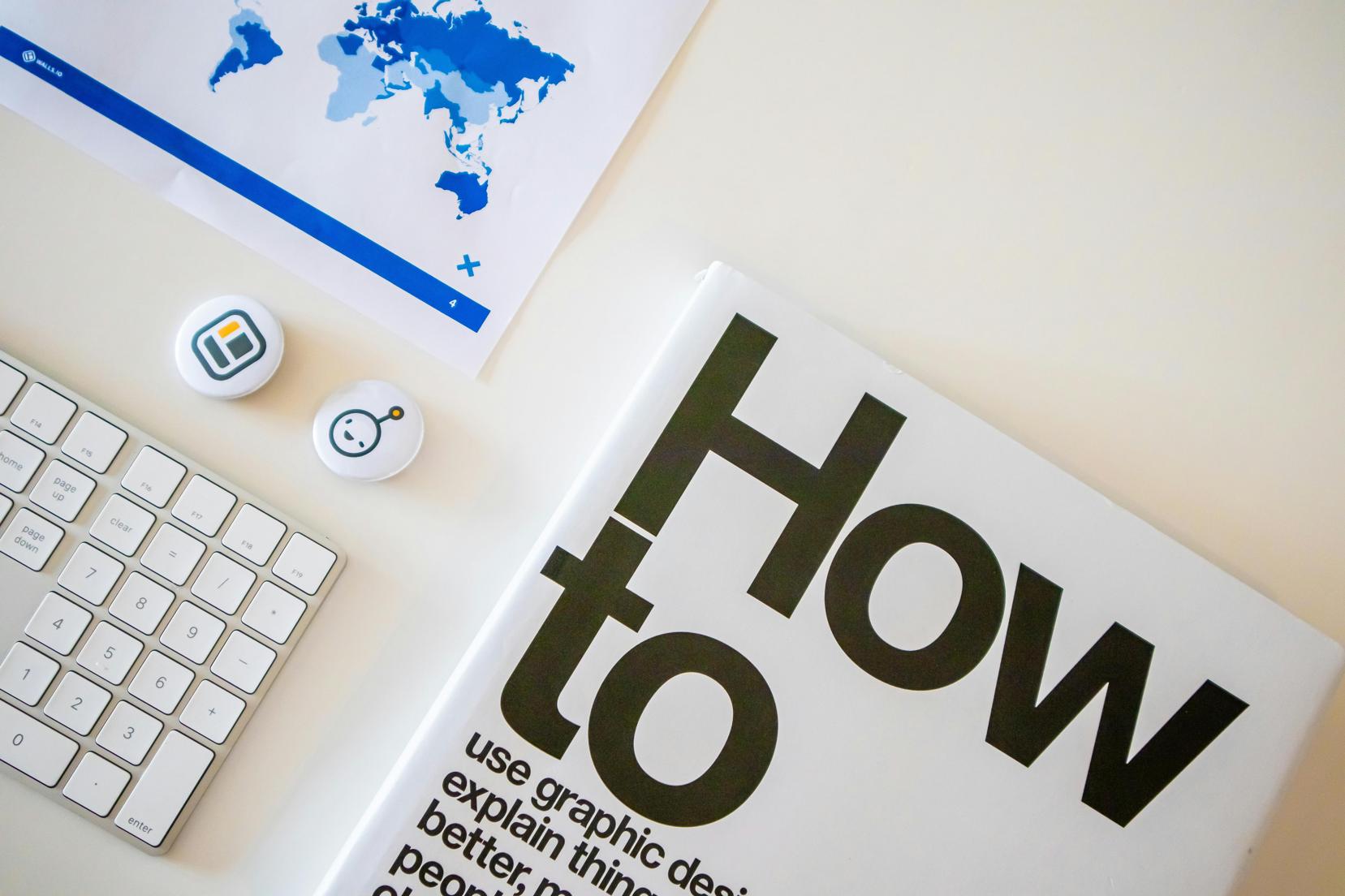
Понимание команды повтора
Команда повтора — это функция, которая выполняет последнее действие, которое вы отменили. Пока команда отмены помогает вам вернуть изменения, команда повтора, по существу, возвращает их обратно. Эта команда незаменима при редактировании текстовых документов, работе с графическими дизайнами или программированием. Понимание обеих команд позволяет более гибко управлять своими задачами и повышает общую продуктивность.
Обычно ярлыки для повтора разрабатываются так, чтобы быть интуитивно понятными, чтобы пользователи могли быстро выполнять их, не отвлекаясь от своей работы. Знание стандартных команд повтора на различных платформах поможет легко интегрировать эту функцию в вашу ежедневную рутину.
Ярлык повтора на Windows
Операционные системы Windows предоставляют простой способ выполнения команд повтора. Овладение этими ярлыками может значительно повысить вашу продуктивность, будь то работа в Microsoft Word, Excel или любой другой программе, поддерживающей действия повтора.
Как использовать ярлык повтора на Windows
- Ctrl + Y: Это основной ярлык повтора. Одновременное нажатие ‘Ctrl’ и ‘Y’ повторит последнее отмененное действие.
- Ctrl + Shift + Z: Это альтернативный ярлык для повтора. Хотя он не так часто используется, как ‘Ctrl + Y’, он работает идентично в большинстве приложений Windows.
Повтор имеет универсальную поддержку практически во всех программах на базе Windows, что делает его незаменимым инструментом для любого опытного пользователя. Привыкнув к этим ярлыкам, вы обнаружите, что выполняете задачи с большей легкостью и скоростью.
Ярлык повтора на Mac
Для пользователей Mac команда повтора также проста и эффективна. Операционные системы Apple созданы с учетом удобства для пользователя, и их горячие клавиши отражают эту философию.
Как использовать ярлык повтора на Mac
- Command + Shift + Z: Основной ярлык повтора на Mac. Одновременное нажатие ‘Command’, ‘Shift’ и ‘Z’ позволит пользователю повторить свои предыдущие действия отмены.
- Command + Y: Иногда приложения используют эту альтернативную комбинацию, особенно в программах для графического дизайна и видеомонтажа.
Использование этих ярлыков в вашем ежедневном рабочем процессе сэкономит вам время и усилия, позволяя сосредоточиться на креативности и эффективности, а не на ручном исправлении ошибок.
Ярлык повтора на Linux
Системы на базе Linux также поддерживают действия повтора с собственным набором горячих клавиш. Поскольку Linux является популярным выбором среди разработчиков и технических энтузиастов, знание этих ярлыков может значительно повысить эффективность.
Как использовать ярлык повтора на Linux
- Ctrl + Shift + Z: Это стандартный ярлык повтора в большинстве дистрибутивов Linux.
- Ctrl + Y: Еще одна распространенная комбинация, используемая наравне с ‘Ctrl + Shift + Z’.
Хотя общий подход к использованию Linux может отличаться от Windows и Mac, принципы работы команд повтора остаются теми же. Овладение этими ярлыками способствует более плавному и продуктивному пользованию системой.
Повтор в популярных программных приложениях
Команды повтора не ограничиваются операционными системами; они также широко используются в различных программных приложениях. Давайте рассмотрим, как разные приложения реализуют команды повтора для повышения эффективности пользователя.
Повтор в Microsoft Office Suite
В приложениях Microsoft Office, таких как Word, Excel и PowerPoint, команда повтора является основной функцией.
- Microsoft Word: Используйте ‘Ctrl + Y’, чтобы повторить любое отмененное действие в вашем документе.
- Microsoft Excel: Аналогично, ‘Ctrl + Y’ повторяет последнее отмененное редактирование ячейки.
- Microsoft PowerPoint: Тот же ярлык применяется для повтора таких действий, как добавление текста или размещение изображения.
Понимание этих ярлыков улучшает вашу эффективность в среде Microsoft Office, сокращая время, затрачиваемое на исправление документов.
Повтор в Google Docs
Google Docs упрощает совместную работу с интуитивно понятным интерфейсом и мощными возможностями отмены/повтора.
- Google Docs: Нажмите ‘Ctrl + Y’ на Windows или ‘Command + Shift + Z’ на Mac, чтобы повторить действия в вашем документе.
Функция повтора в Google Docs особенно полезна в средах совместной работы, где несколько пользователей могут вносить изменения одновременно.
Повтор в Adobe Creative Suite
Для креативных профессионалов овладение командами повтора в Adobe Creative Suite жизненно важно для эффективного управления рабочим процессом.
- Adobe Photoshop: Используйте ‘Ctrl + Shift + Z’ на Windows или ‘Command + Shift + Z’ на Mac.
- Adobe Illustrator: Аналогично Photoshop, ярлык остается ‘Ctrl + Shift + Z’ или ‘Command + Shift + Z’.
- Adobe Premiere Pro: Та же логика применяется, что позволяет пользователям быстро исправлять ошибки при редактировании.
Овладение командами повтора на всех этих платформах гарантирует, что вы сможете эффективно возвращать и повторно применять изменения, сосредотачиваясь больше на креативности и меньше на исправлении ошибок.
Настройка горячих клавиш
Хотя стандартные команды повтора удобны, их настройка может еще больше повысить продуктивность. Большинство операционных систем и программных приложений позволяет вам изменять горячие клавиши в соответствии с вашими предпочтениями.
Как настроить горячие клавиши
- Windows: Перейдите в ‘Панель управления’ -> ‘Клавиатура’ -> ‘Настройка’ параметров.
- Mac: Перейдите в ‘Системные настройки’ -> ‘Клавиатура’ -> ‘Ярлыки’.
- Linux: В зависимости от дистрибутива, аналогичные параметры настройки часто можно найти в ‘Настройках системы’.
Настроив свои ярлыки повтора, вы сможете упростить рабочий процесс, сделав сложные задачи проще и приятнее.
Общие проблемы и советы по их устранению
Иногда вы можете столкнуться с проблемами, при которых ярлыки повтора не работают должным образом. Вот несколько быстрых советов по устранению неполадок:
- Проверьте раскладку клавиатуры: Убедитесь, что раскладка клавиатуры соответствует ярлыкам, установленным в вашей операционной системе.
- Конфликты программного обеспечения: Убедитесь, что никакие другие приложения не переназначают стандартные ярлыки повтора.
- Обновления системы: Часто обновления системы могут решить проблемы с ярлыками, поэтому важно поддерживать операционную систему в актуальном состоянии.
Большинство этих проблем являются незначительными и могут быть быстро решены, обеспечивая бесперебойную работу команд повтора.

Повышение продуктивности с помощью команд повтора
Овладение командами повтора предлагает множество преимуществ для повышения продуктивности. Эти ярлыки позволяют эффективно управлять задачами, быстро корректировать ошибки и способствуют более плавному рабочему процессу.
Эффективное использование ярлыков повтора позволяет:
- Экономить время: Быстро исправлять ошибки без необходимости в длительных ручных правках.
- Начинать заново: Легко отменять изменения и начинать с нуля для более доведенного до совершенства конечного продукта.
- Стимулировать креативность: Тратить меньше времени на исправление ошибок и больше на творческий процесс.
В целом, интеграция ярлыков повтора в вашу ежедневную рутину может значительно повысить продуктивность и оптимизировать ваш рабочий процесс.

Заключение
Понимание того, как повторить действия с помощью горячих клавиш на клавиатуре, в различных операционных системах и приложениях, является важным навыком, который может заметно улучшить эффективность рабочего процесса. Независимо от того, являетесь ли вы разработчиком, писателем, дизайнером или обычным пользователем компьютера, овладение этими ярлыками сэкономит вам время и усилия, позволяя больше сосредоточиться на основных задачах.
Часто задаваемые вопросы
Как повторить действие на моей клавиатуре?
Для Windows нажмите ‘Ctrl + Y’; для Mac используйте ‘Command + Shift + Z’; для Linux попробуйте ‘Ctrl + Shift + Z’. Эти комбинации клавиш обычно повторяют последнее отмененное действие в различных приложениях.
В чем разница между отменой и повтором действия?
Команда отмены отменяет последнее выполненное действие, а команда повтора повторяет последнее отмененное действие. Они дополняют друг друга, обеспечивая надежное управление задачами.
Почему не работает моя комбинация клавиш для повтора действия?
Убедитесь, что раскладка клавиатуры соответствует настройкам сочетаний клавиш и проверьте наличие конфликтов программного обеспечения. Поддержание системы в актуальном состоянии также может решить многие проблемы с сочетаниями клавиш.
